在使用PS软件的过程中 , 我们可能需要经常更改前景色的颜色 , 如果每次都要移动鼠标单击工具栏中的前景色按钮来更改会比较麻烦 , 这篇文章我们就来看看如何设置前景色拾色器快捷键 , 一键调出前景色拾色器窗口 , 提高工作效率 。
操作步骤:
1.首先我们打开PS软件 , 执行“编辑”-“键盘快捷键”命令(或者同时按Alt+Shift+Ctrl+K组合键)打开“键盘快捷键和菜单”对话框 。
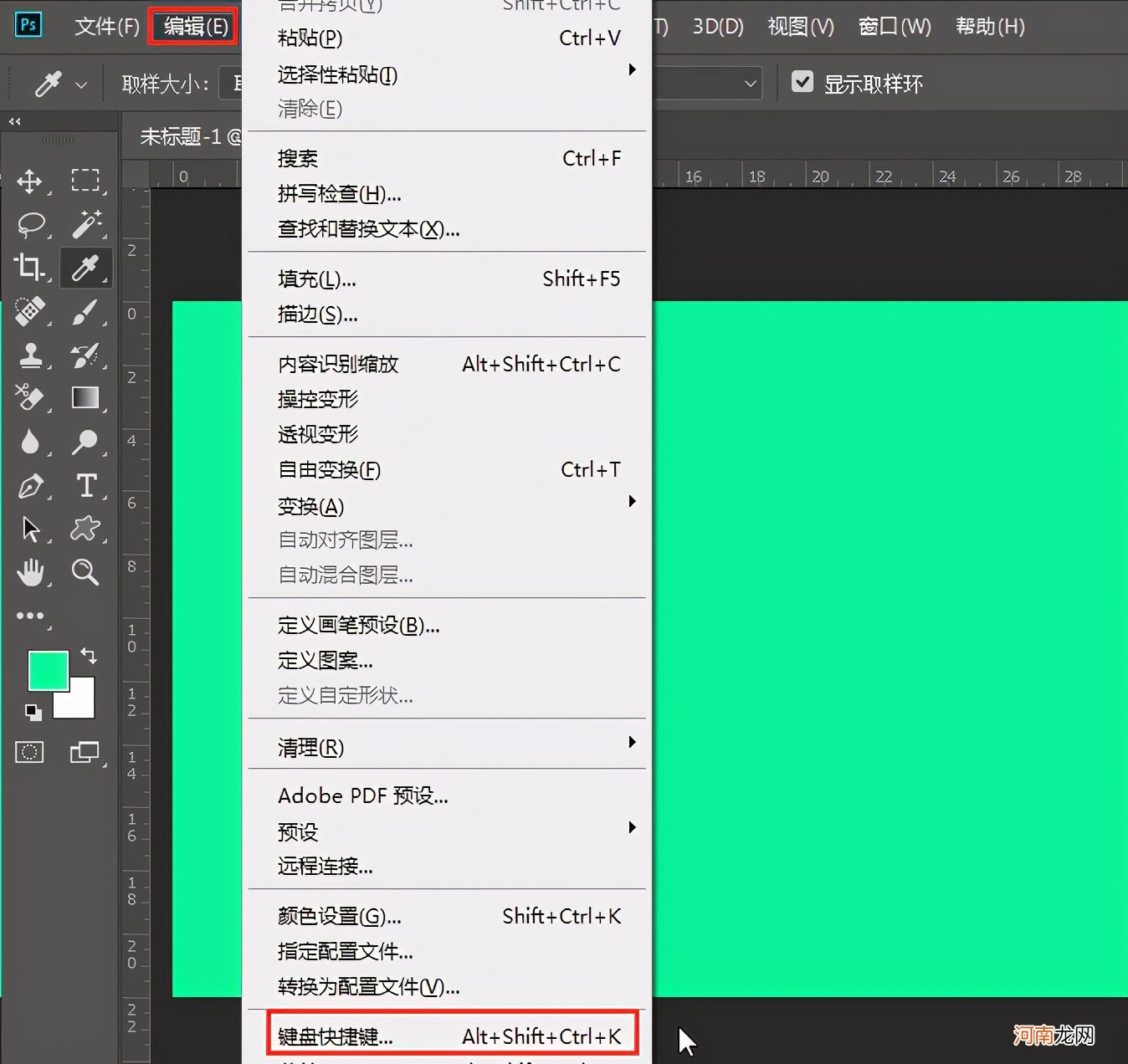
文章插图
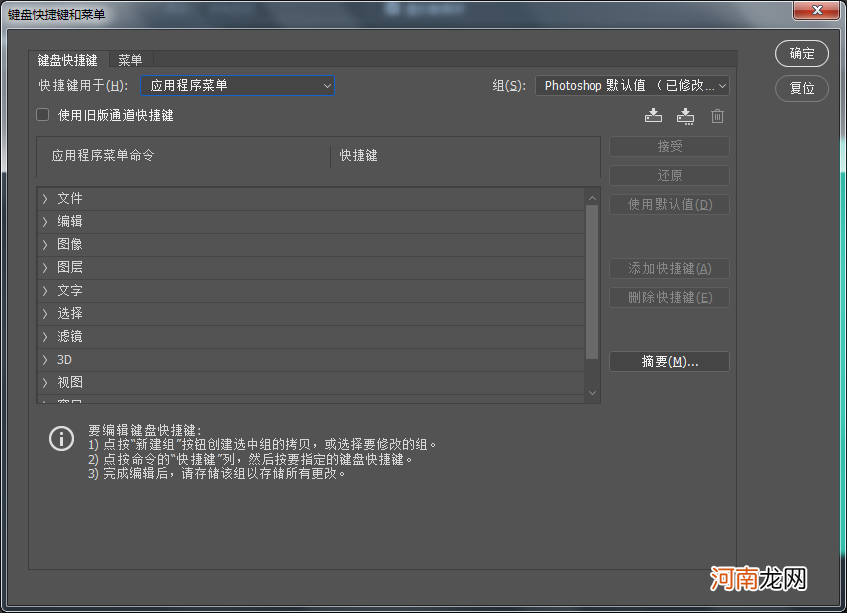
文章插图
2.在“快捷键用于”右侧的编辑框下拉列表中选择“工具” 。
【ps填充前景色快捷键是什么 ps前景色和背景色切换快捷键】
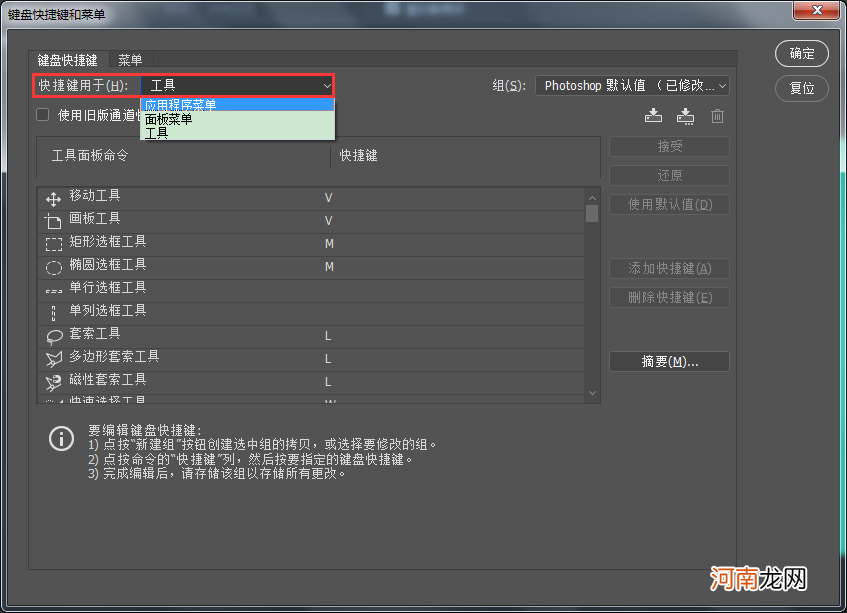
文章插图
3.在“工具面板命令”下方的列表中 , 滑动鼠标滚轮往下翻动 , 找到“前景色拾色器”选项 , 在右侧的快捷键编辑框中输入想要设置的快捷键 , 这里输入字母“N” 。最后 , 单击窗口右上方的“确定”按钮 。
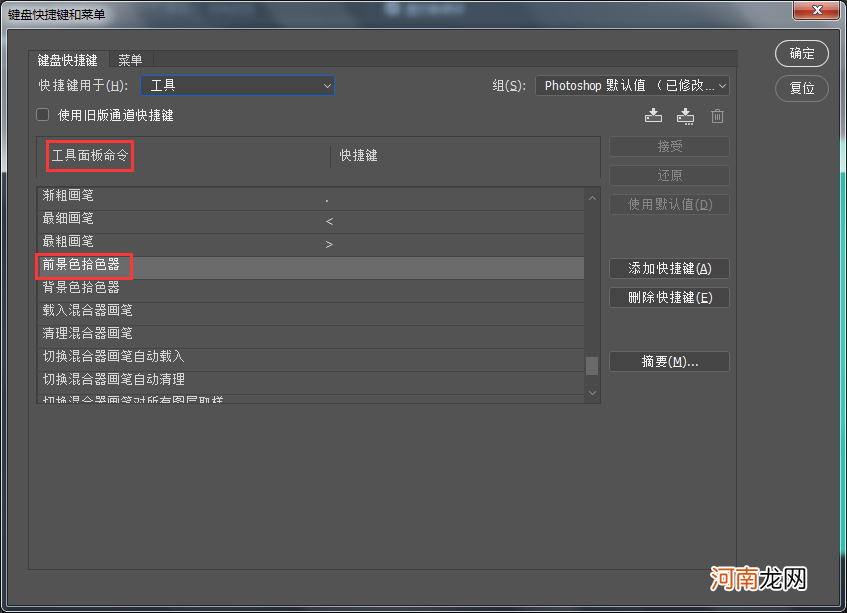
文章插图
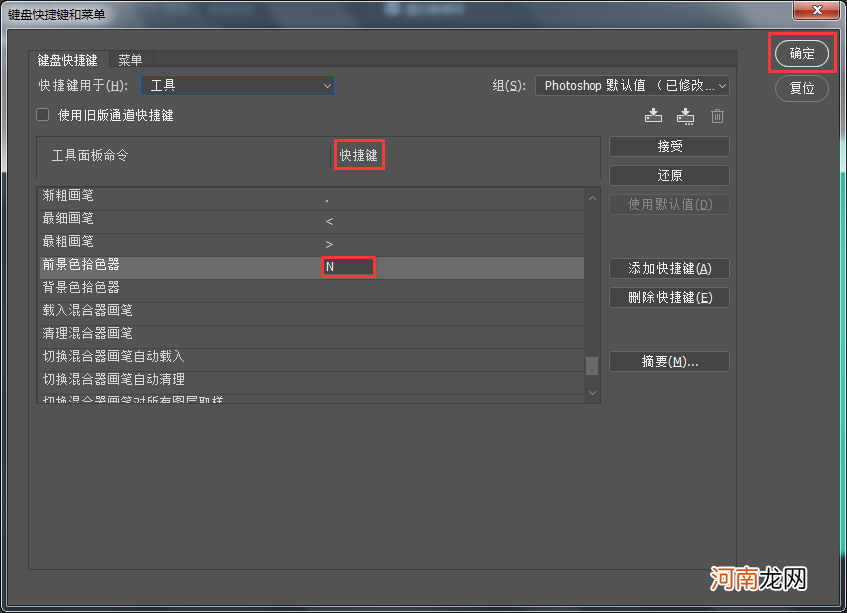
文章插图
4.返回PS编辑窗口 , 按键盘上的“N”键即可快速调出“拾色器(前景色)”对话窗口 。
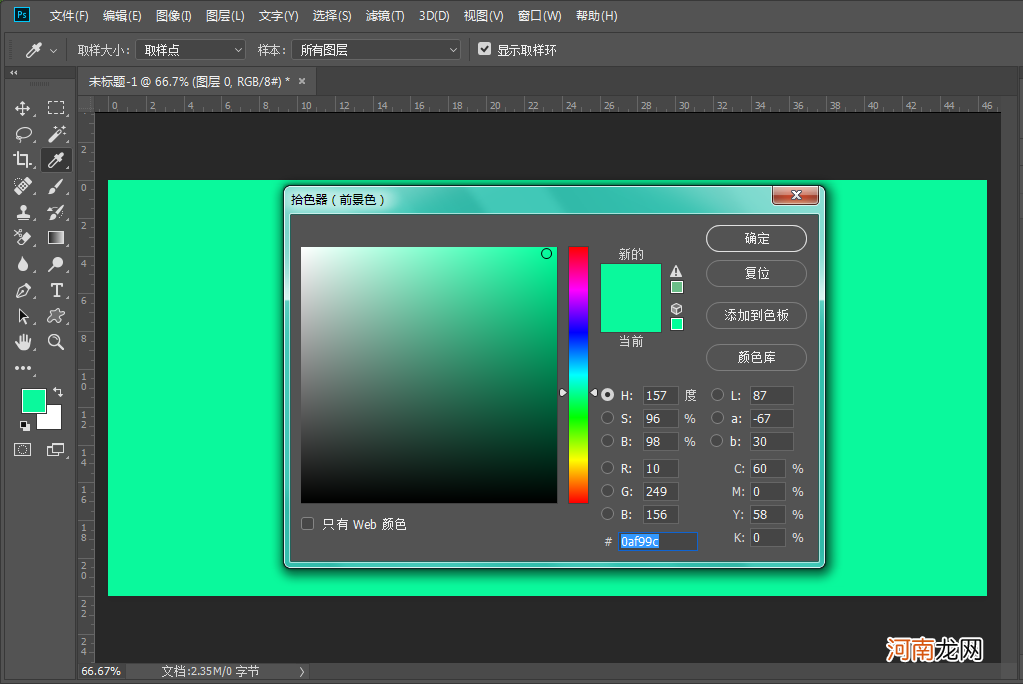
文章插图
本文由@静心办公原创 , 欢迎 , 一起学习更多办公技能!#职场技能#
- 天山生物提示风险:目前公司股价缺乏业绩支撑
- 宝宝今年要上幼儿园 入园前要做什么训练
- 破水前有什么征兆
- 陨石的市场行情和如何简单鉴定
- 赶在双节前争相提价 “茅五剑”股价还要新高吗?
- 徐翔资产甄别有望年底前结束!徐妻应莹发声:希望优先拿到这2家公司实控权
- 台湾变性主持人利菁变性前照片 利菁老公是谁
- 宝宝初入园提前做好五预习
- 分娩前吃什么水果最好?
- 准爸爸须知产前参加准爸爸特别培训课
